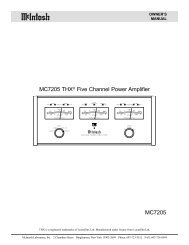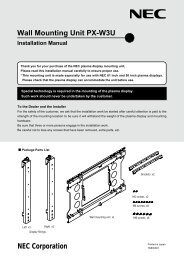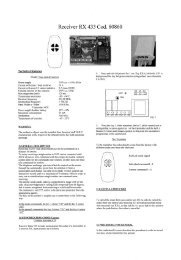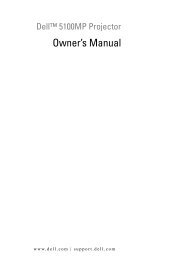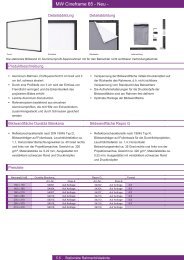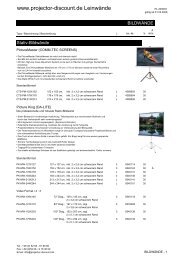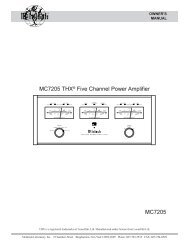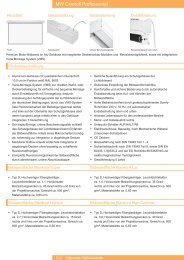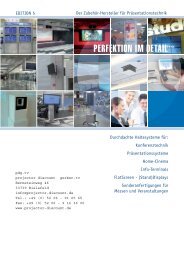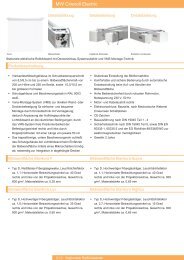601-0117&0118-02 GP1 Master User Guide.indd
601-0117&0118-02 GP1 Master User Guide.indd
601-0117&0118-02 GP1 Master User Guide.indd
Create successful ePaper yourself
Turn your PDF publications into a flip-book with our unique Google optimized e-Paper software.
MENU SYSTEM english MENÜSYSTEM deutsch SYSTEME MENU francais SISTEMA DE MENÚS<br />
español<br />
PICTURE MENU<br />
The picture menu contains basic and advanced settings and<br />
adjustments for detailed picture enhancement control . All<br />
adjustments are local, ie specific to each single source being<br />
displayed, and are stored in memory as such . All picture<br />
settings are automatically stored relative to the source, and<br />
recalled upon reconnection .<br />
brightness<br />
Adjusts the image brightness . A higher setting will increase<br />
the brightness, a lower setting will decrease the brightness<br />
of the image .<br />
contrast<br />
Controls the contrast of the image . A higher setting will yield<br />
a ‘harder’ image with larger difference between shades,<br />
while a low setting will produce a ‘softer’ image with less<br />
difference between shades .<br />
color<br />
Adjusts the color saturation . A higher setting will produce<br />
stronger coloring, while a lower setting will yield paler colors .<br />
hue<br />
Adjusts the NTSC color tint . Applicable to the NTSC video<br />
standard only . A higher setting will yield a more reddish color<br />
scheme, while a lower setting will turn colors more greenish .<br />
sharpness<br />
Controls the image sharpness . A higher setting will yield a<br />
harder image, with less filtering . In video applications, this<br />
may produce more noise in the projected image . A lower<br />
setting will soften the image, looking more smeared out, and<br />
reducing the overall noise .<br />
aspect<br />
Selects image format . An image may be displayed in various<br />
aspect ratios . This function is used when displaying source<br />
formats that differ from the projectors native display format .<br />
Options include “fill aspect ratio” (default – follows the<br />
source input aspect ratio), “fill all” (streches or compresses<br />
input aspect ratio to fill the projector resolution), “fill 16:9”<br />
(adapts the input aspect ratio to fill a 16:9 window),<br />
“letterbox to 16:9” (adapts the input to fill a center 16:9 box),<br />
and “letterbox subtitle to 16:9” (adapts the input aspect<br />
ratio to fill a 16:9 window, and moves it up to give room for<br />
subtitles) .<br />
46<br />
UNTERMENÜ BILD<br />
Das Menü picture (Bild) enthält grundlegende und<br />
erweiterte Einstellungen und Parameter für umfassende<br />
Bildverbesserungsfunktionen . Alle Anpassungen sind<br />
lokal, d . h . spezifisch für die betreffende Anzeigequelle<br />
und werden als solche gespeichert . Alle Bildeinstellungen<br />
werden automatisch im Zusammenhang mit der Quelle<br />
gespeichert und bei einer erneuten Verbindung mit dieser<br />
Quelle aufgerufen .<br />
Helligkeit<br />
Passt die Helligkeit des Bildes an . Je höher die Einstellung,<br />
desto heller das Bild . Eine niedrigere Einstellung reduziert<br />
die Helligkeit des Bildes .<br />
Kontrast<br />
Regelt den Kontrast des Bildes . Eine hohe Einstellung<br />
führt zu einem ‚härteren‘ Bild mit großen Unterschieden<br />
zwischen den Schattierungen, während eine niedrige<br />
Einstellung ein ‚weicheres‘ Bild mit weniger Unterschieden<br />
zwischen den Schattierungen zur Folge hat .<br />
Farbe<br />
Passt die Farbsättigung an . Eine höhere Einstellung<br />
erzeugt eine stärkere Färbung, während eine niedrigere<br />
Einstellung zu blasseren Farben führt .<br />
Farbton<br />
Passt den NTSC-Farbstich an . Findet nur beim<br />
Videostandard NTSC (Amerika) Anwendung . Eine höhere<br />
Einstellung erzeugt eine rötlichere Färbung, während eine<br />
niedrigere Einstellung zu eher grünlichen Farben führt .<br />
Bildschärfe<br />
Regelt die Bildschärfe . Eine höhere Einstellung<br />
erzeugt ein härteres Bild mit geringerem Filter . Bei<br />
Videoanwendungen kann dies dazu führen, dass im<br />
projizierten Bild ein stärkeres Rauschen erzeugt wird . Eine<br />
niedrigere Einstellung macht das Bild weicher, so dass es<br />
verschwommener aussieht und das allgemeine Rauschen<br />
verringert wird .<br />
Darstellung<br />
Wählt das Bildformat . Bilder können in unterschiedlichen<br />
Bildformaten dargestellt werden . Diese Funktion wird<br />
verwendet, wenn die Formate der angezeigten Quelle<br />
vom nativen Format der Anzeige abweichen . Zu den<br />
Optionen gehört unter Anderem „fill aspect ratio“ (Bild<br />
füllen, Standard – folgt dem Bildformat des Eingangs), „fill<br />
all“ (Alles füllen, streckt oder komprimiert das Bildformat,<br />
um die Auflösung des Projektors zu füllen), „fill 16:9“ (16:9<br />
füllen, passt das Bildformat des Eingangs entsprechend<br />
an, ein 16:9 Fenster zu füllen), „letterbox to 16:9“<br />
(Letterbox auf 16:9, passt den Eingang an ein mittiges<br />
Feld im Format 16:9 an) und „letterbox subtitle to 16:9“<br />
(Letterbox-Untertitel auf 16:9, passt das Bildformat des<br />
Eingangs entsprechend an, um ein 16:9-Fenster zu füllen<br />
und verschiebt es nach oben, um Platz für Untertitel zu<br />
schaffen) .<br />
SOUS MENU IMAGE<br />
Le menu d’image se compose des paramètres de base<br />
et avancé et des réglages des commandes d’amélioration<br />
de l’image en détail . Tous les réglages sont locaux, c’està-dire<br />
spécifique à chaque source individuelle à l’écran,<br />
et sont enregistrés en mémoire comme tels . Tous les<br />
paramètres d’image sont automatiquement enregistrés<br />
par rapport à la source, et renommé à la reconnexion .<br />
luminosité<br />
Ajuste la luminosité de l’image . Un réglage supérieur<br />
augmente la luminosité, un réglage inférieur diminue la<br />
luminosité de l’image .<br />
contraste<br />
Commande le contraste de l’image Un réglage supérieur<br />
donnera une image ‘plus dure’ avec de grandes<br />
différences entre les nuances, tandis qu’un réglage<br />
faible donnera une image’ plus douce’ avec moins de<br />
différences entre les nuances .<br />
couleur<br />
Ajuste la saturation des couleurs . Un réglage supérieur<br />
donnera des couleurs plus vives, tandis qu’un réglage<br />
inférieur donnera des couleurs plus pâles .<br />
teinte<br />
Ajuste la teinte NTSC des couleurs . Seulement en<br />
vigueur pour le standard vidéo NTSC (Américain) . Un<br />
réglage supérieur donnera des coloris plus rougeâtres,<br />
tandis qu’un réglage inférieur donnera des couleurs plus<br />
verdâtres .<br />
nuance<br />
Commande la nuance des couleurs .<br />
netteté<br />
Commande la netteté de l’image . Un réglage supérieur<br />
donnera une image plus dure, avec moins de filtrage .<br />
Pour des applications vidéo, ceci peut produire une image<br />
projetée plus bruyante . Un réglage inférieur adoucira<br />
l’image, semblant plus étalée, et réduisant le bruit<br />
d’ensemble .<br />
aspect<br />
Il sélectionne le format d’image . Une image peut être<br />
affichée sous plusieurs rapports d’aspect . Cette fonction<br />
est utilisée lorsque les formats de source affichés différent<br />
du format d’affichage original des projecteurs . Les<br />
options comprennent “fill aspect ratio” (remplir le rapport<br />
d’aspect) (par défaut – suit le rapport d’aspect d’entrée<br />
de la source), “fill all” (remplir tout) (étire ou comprime<br />
le rapport d’aspect d’entrée pour remplir la résolution<br />
du projecteur), “fill 16:9” (remplissage 16 :9) (adapte<br />
le rapport d’aspect d’entrée pour remplir une fenêtre<br />
16 :9), “letterbox to 16:9” (boite aux lettres pour 16 :9)<br />
(adapte l’entrée pour remplir un cadre central de 16 :9) et<br />
“letterbox subtitle to 16:9” (sous-titre pour 16 :9) (adapte<br />
le rapport d’aspect d’entrée pour remplir une fenêtre 16<br />
:9, et la déplace pour laisser de l’espace aux sous-titres) .<br />
SUBMENÚ IMAGEN<br />
El menú Imagen contiene ajustes básicos y avanzados y los<br />
ajustes para un control detallado de mejora de la imagen .<br />
Todos los ajustes son locales, esto es, específicos de cada<br />
fuente individual mostrada y se guardan en la memoria<br />
como tales . Todos los ajustes de imagen se guardan<br />
automáticamente en relación con la fuente y se recuperan al<br />
volver a conectarse .<br />
brillo<br />
Ajusta el brillo de la imagen . Con un valor más alto el brillo<br />
de la imagen aumenta, mientras que disminuye con uno<br />
más bajo .<br />
contraste<br />
Controla el contraste de la imagen . Con un valor más alto se<br />
obtendrá una imagen “más dura” con las tonalidades más<br />
diferenciadas, mientras que un valor más bajo producirá<br />
una imagen “más suave” con menos diferencia entre<br />
tonalidades .<br />
color<br />
Regula la saturación del color . Un valor más alto dará<br />
colores fuertes mientras uno más bajo dará colores más<br />
pálidos .<br />
tinta<br />
Regula los matices de color de NTSC . Sólo es aplicable<br />
al estándar de vídeo (estadounidense) NTSC . Un valor<br />
más alto producirá una combinación de colores más rojiza<br />
mientras uno más bajo hará los colores más verdosos .<br />
tonalidad<br />
Controla la tonalidad de los colores .<br />
nitidez<br />
Controla la nitidez de la imagen . Un valor más alto<br />
producirá una imagen más dura, con menos filtrado . En las<br />
aplicaciones de vídeo, esto puede hacer que en la imagen<br />
proyectada haya más ruido . Un valor más bajo suavizará<br />
la imagen, haciéndola más borrosa y reduciendo el ruido<br />
general .<br />
aspecto<br />
Selecciona el formato de imagen . Una imagen se puede<br />
mostrar en diversas relaciones de aspecto . Esta función<br />
se usa al mostrar los formatos de fuente que difieren del<br />
formato de visualización original del proyecto . Las opciones<br />
incluyen “fill aspect ratio” (rellenar relación de aspecto)<br />
(predeterminado – sigue la relación de aspecto de entrada<br />
de la fuente), “fill all” (rellenar todo) (expande o comprime la<br />
relación de aspecto de entrada para rellenar la resolución<br />
del proyector), “fill 16:9” (rellenar 16:9) (adapta la relación<br />
de aspecto de entrada para rellenar una ventana de 16:9),<br />
“letterbox to 16:9” (buzón a 16:9) (adapta la entrada para<br />
rellenar un cuadro central de 16:9), y “letterbox subtitle to<br />
16:9” (buzón con subtítulos a 16:9) (adapta la relación de<br />
aspecto de entrada para rellenar una ventana de 16:9, y la<br />
mueve hacia arriba para dejar sitio para los subtítulos) .